win11如何配置ip地址
- 分类:Win11 教程 回答于: 2022年10月18日 12:02:33
最近有win11系统用户在使用电脑的过程当中,想要配置ip地址,但是不知道应该怎么操作,那么win11如何配置ip地址呢?今天为大家分享win11如何配置ip地址的操作教程。
工具/原料:
系统版本:win11专业版
品牌型号:联想小新
方法/步骤:
配置ip地址操作方法:
1、在任务栏上鼠标右击开始菜单,点击【设置】。
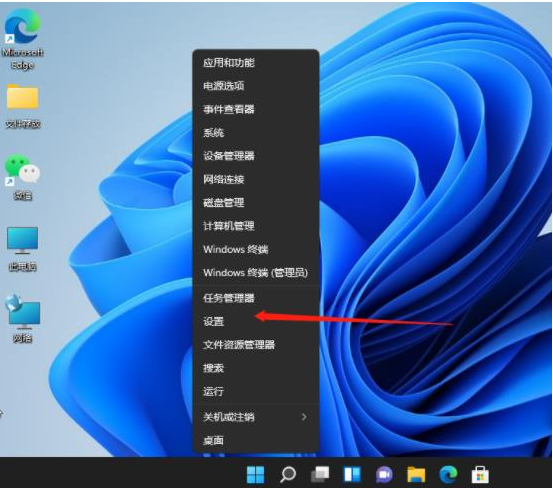
2、点击进入“网络&internet”界面。
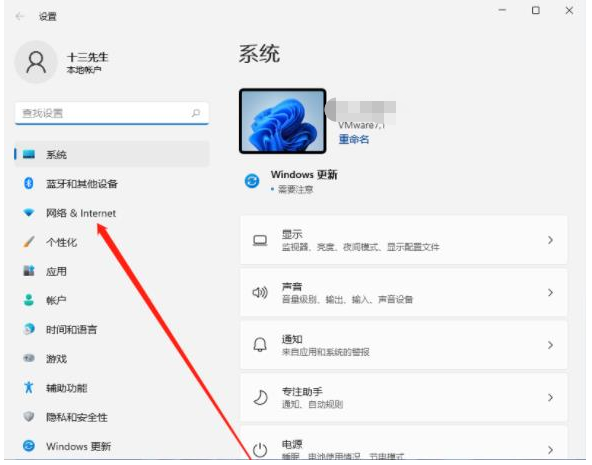
3、找到已连接的网络图标,点击【属性】。
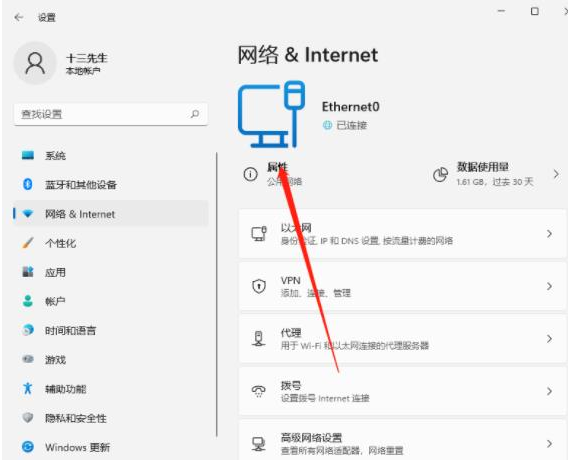
4、找到“IP分配”选项,现在是自动(DHCP)方式获取IP 地址的,点击旁边的【编辑】按钮。
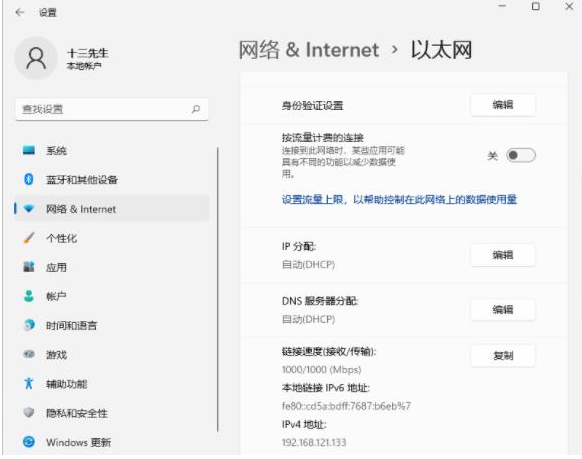
5、选择“手动”,点击开启IPV4。
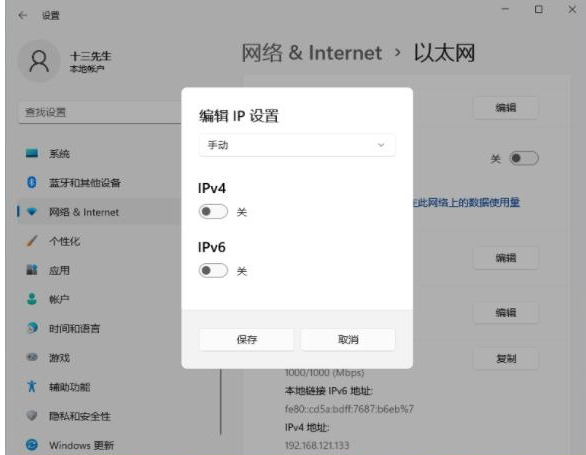
6、根据自己局域网的网段正确输入IP地址、子网掩码、网关等信息,完成后点击【保存】按钮。
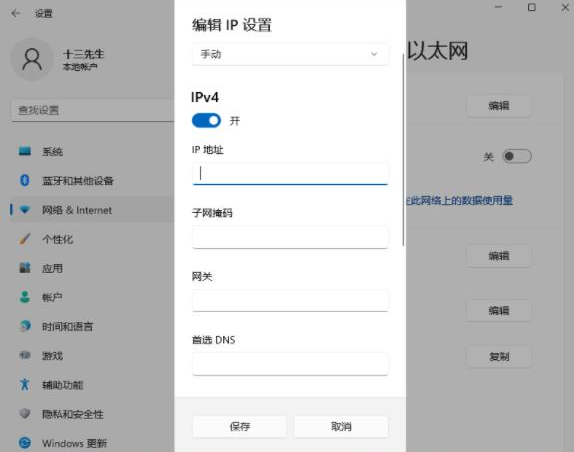
7、返回后就可以看到手动设置后的IP信息了。
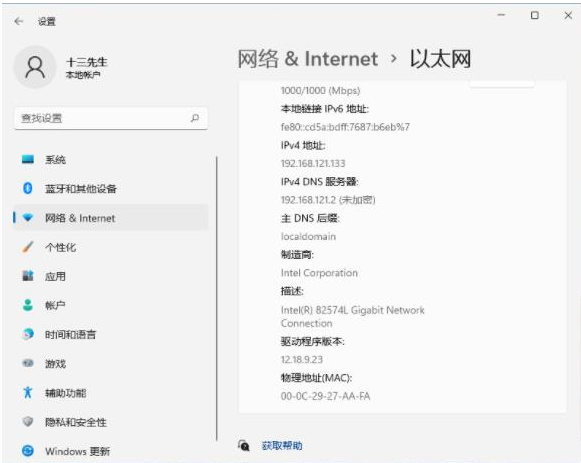
总结:
关于win11如何配置ip地址就为用户们详细分享到这里了,找到设置,找到网络,再配置即可。
 有用
26
有用
26


 小白系统
小白系统


 1000
1000 1000
1000 1000
1000 1000
1000 1000
1000 1000
1000 1000
1000 1000
1000 1000
1000 0
0猜您喜欢
- 平板可以安装win11吗怎么升级呢..2022/10/23
- win11图标间隔变大怎么调整2023/01/04
- 老版本mac如何升级112021/12/16
- win11系统下载重装的方法是什么..2022/11/18
- win11系统重装win10的步骤教程..2022/04/26
- 电脑打不开怎么重装系统win11..2022/06/07
相关推荐
- 电脑win11设置打不开了怎么办..2022/10/15
- win11 任务栏管理器调出方法..2022/09/15
- win11安装出现蓝屏页面该如何解決..2022/10/24
- 教大家win11系统中文版设置教程..2021/09/06
- win11怎么更新网卡驱动2022/04/19
- win11鼠标左右键失灵怎么办2022/10/15

















